对于很多配置Python的萌新来说,下载anconda/miniconda,jupyter并且配置路径想必是吃尽了苦头。本人有幸位列其中。
但好不容易安装好之后,打开jupyter却往往需要先打开黑黑的cmd命令行笨拙地输入安装时输过千百遍的”jupyter notebook“,而且,如果没有配置好路径,还会报错……(如果你安装了Anconda全套并用UI界面直接打开,那么你应该不再需要看下去了)
那么能不能 ”简单“地设置一下,就使得jupyter 像普通软件一样 打开呢?本人实操过程中发现了一个方法。
直接找.exe文件!
众所周知,在资源管理器文件目录中可以选定文件,右键后选择新建快捷方式到桌面或开始栏。事实上我们安装的几乎所有的软件都是在安装时,新建了一个快捷方式在桌面和开始窗口的应用列表里。
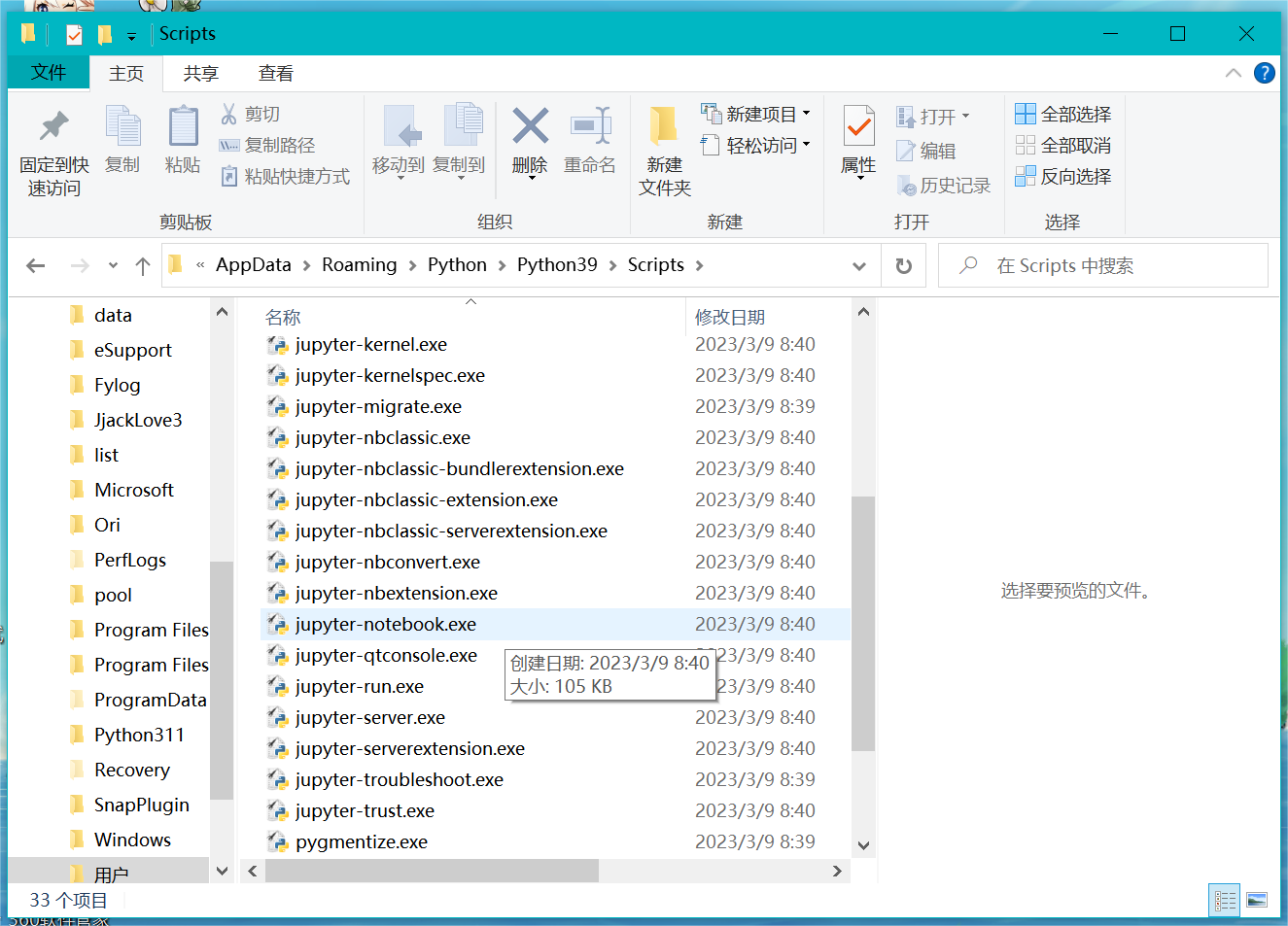
找到jupyter_notebook.exe的位置方法
在用pip命令安装时,如果你还没安装或者像我一样安装后找不到打开路径的话,在安装/重装时,注意一下安装时命令行里显示的路径,在安装好后不要急着关闭,按那个路径找过去,这是最准确的,但已安装不想重装的话……
如果能通过cmd命令行打开jupyter,那么直接在cmd里使用”where“语句查找jupyter是个好办法。输入”where jupyter“,”where jupyter_notebook“等等都可以,这些一般都在一个文件夹里这个办法还是离不开命令行的黑窗口……
如果你还没配置好环境,不能通过cmd或者miniconda/anconda的命令提示符打开jupyter,但是又已经安装过了jupyter,不想重装……那么还可以尝试:在资源管理器中直接搜索!这一般需要管理员权限,而且,如果jupyter安装在隐藏的文件夹中,比如:”C:\Users\ASUS\AppData“这样的文件夹,那只有进入这些隐藏目录内搜素才有结果。置于你的jupyter到底安装在哪儿,鄙人才疏学浅,恐怕无法回答,只能祝你好运了。
找到该文件后,左击选中,右键再选择创建快捷方式到桌面或开始栏,这样就完成了像普通APP一样打开的目的了。
关于配置环境目录,也是用类似的方法。先找到相应的程序所在文件夹的路径,再打开系统设置-系统-关于-高级系统设置-环境变量/系统变量-ASUS的变量/系统变量-Path-编辑-添加/新建”所需文件所在的路径“
打开jupyter却总是忘了CD到该去的文件夹?
如果你用anconda那么你或许需要查资料去修改jupyter notebook --generate-config
但是如果你创建了jupyter_notebook.exe的快捷方式,那么这一点就只需要修改快捷方式的属性就好了。
找到并选中自己创建的快捷方式,右键并选择属性(Win10开始栏里的需要先打开文件所在文件夹进入程序列表的目录),修改起始位置为你需要默认打开的文件夹的路径就好了。这样每次从这个快捷方式点进去,都可以默认打开自己预设的文件夹了。
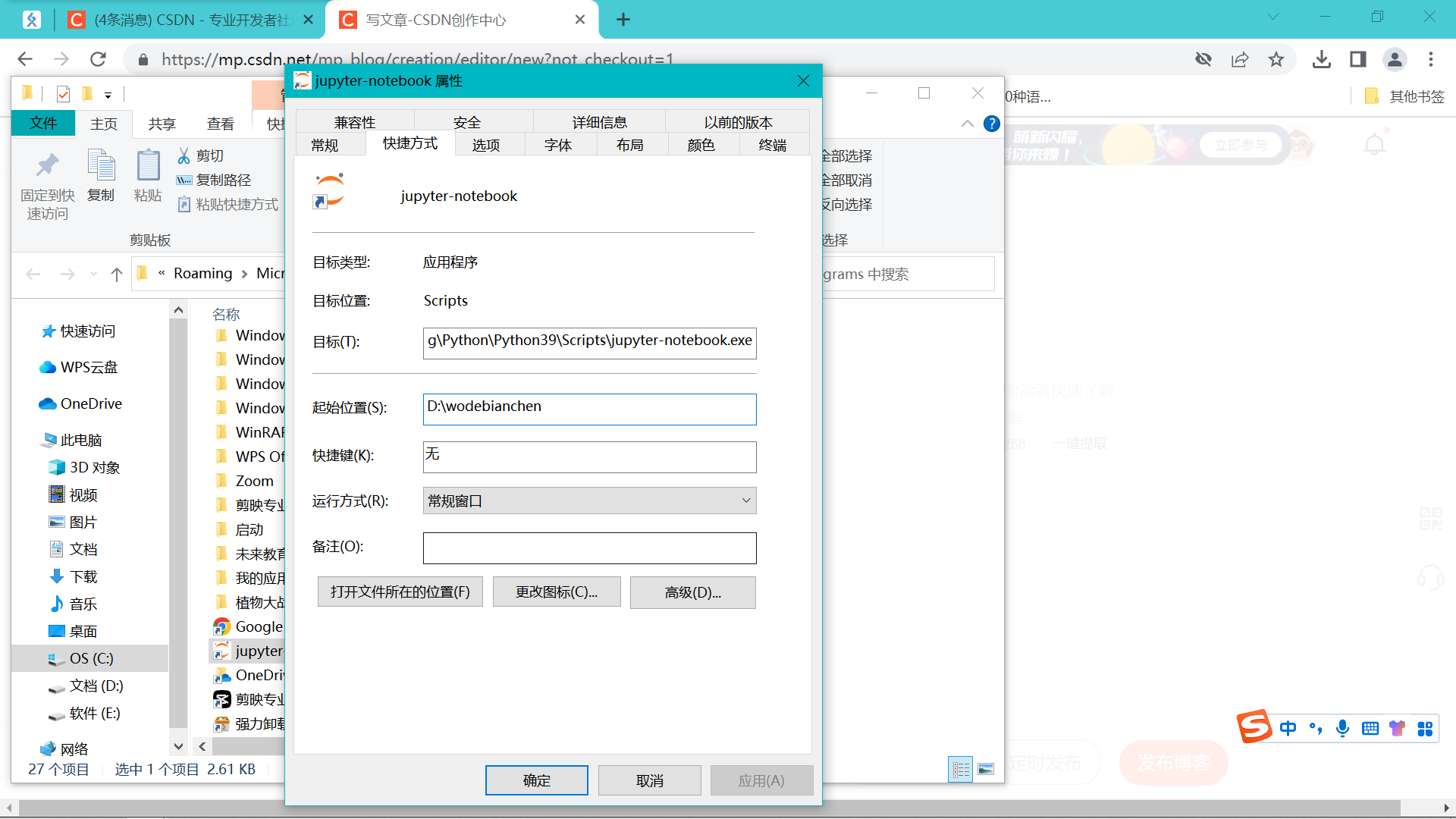
该方法是自己实操中摸索出来的,鄙人也还是个小白,很多厉害的方法都还不懂,但希望我的经历经验能帮助到你,谢谢观看!




















 422
422











 被折叠的 条评论
为什么被折叠?
被折叠的 条评论
为什么被折叠?








